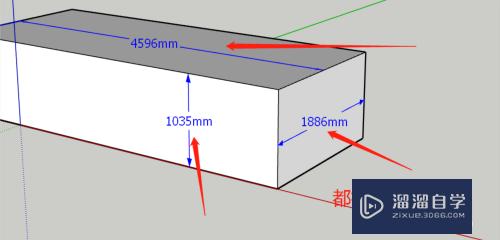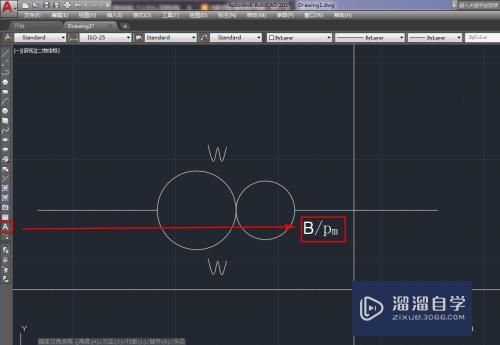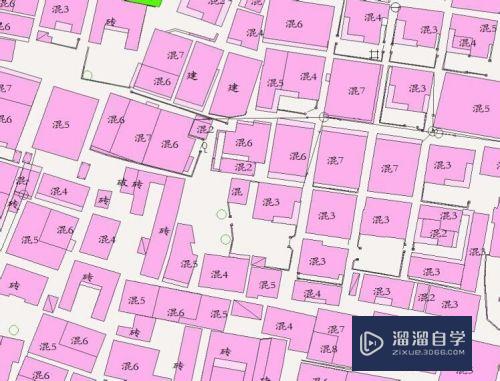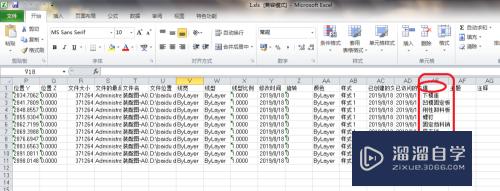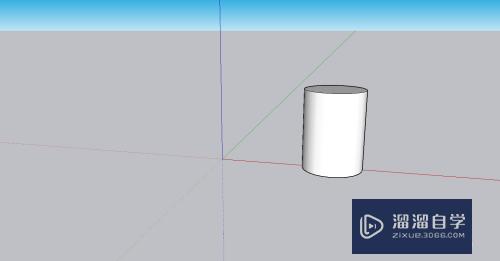Excel表格如何使用减法公式(excel表格如何使用减法公式计算)优质
Excel表格如何使用减法公式呢?具体方法如下:1。先输入两个数字。点击选中数字后面的单元格。2。输入“=”。3。点击第一个数字单元格。4。输入“-”。5。点击第二个数字单元格。按回车键即可。下面小渲来为大家进行演示一下。
工具/软件
硬件型号:华为MateBook D 14
系统版本:Windows7
所需软件:Excel2017
方法/步骤
第1步
先打开电脑上面的excel。然后输入两个数字。选中数字后面的单元格;
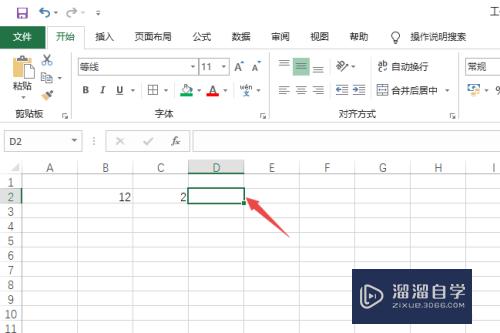
第2步
之后我们输入“=”;

第3步
然后点击选中第一个数字单元格;
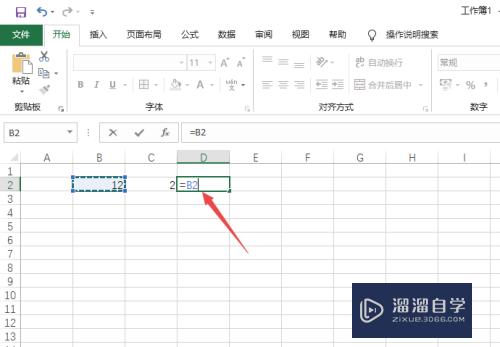
第4步
之后输入“-”;
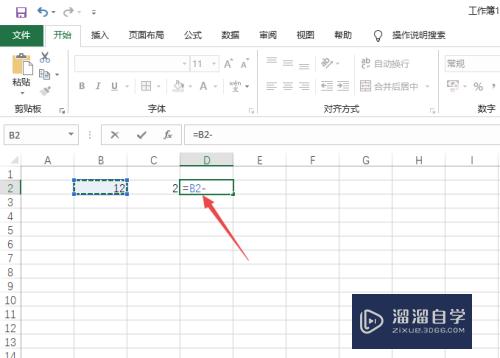
第5步
然后点击第二个数字单元格。按回车键;
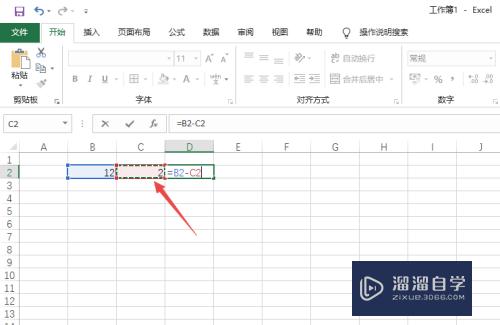
第6步
结果如图所示。这样我们便求出了两个数字之差了。
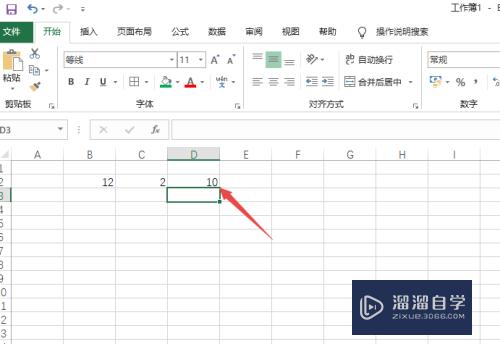
以上关于“Excel表格如何使用减法公式(excel表格如何使用减法公式计算)”的内容小渲今天就介绍到这里。希望这篇文章能够帮助到小伙伴们解决问题。如果觉得教程不详细的话。可以在本站搜索相关的教程学习哦!
更多精选教程文章推荐
以上是由资深渲染大师 小渲 整理编辑的,如果觉得对你有帮助,可以收藏或分享给身边的人
本文标题:Excel表格如何使用减法公式(excel表格如何使用减法公式计算)
本文地址:http://www.hszkedu.com/63408.html ,转载请注明来源:云渲染教程网
友情提示:本站内容均为网友发布,并不代表本站立场,如果本站的信息无意侵犯了您的版权,请联系我们及时处理,分享目的仅供大家学习与参考,不代表云渲染农场的立场!
本文地址:http://www.hszkedu.com/63408.html ,转载请注明来源:云渲染教程网
友情提示:本站内容均为网友发布,并不代表本站立场,如果本站的信息无意侵犯了您的版权,请联系我们及时处理,分享目的仅供大家学习与参考,不代表云渲染农场的立场!